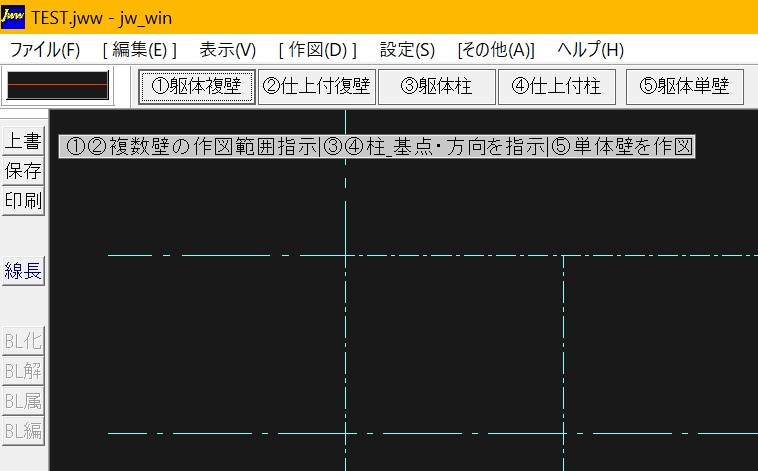建築の土工・RC躯体の拾いをエクセルシートのセルに計算式を入れて使っていたが手間がかかって憂鬱。コピペなどで楽に入力・集計できないか?」との相談があり、ご提案したエクセルのマクロブックを一部修正してマクロフリーでご紹介します。 数量積算が早く、楽になります。
市販のソフトは高額。同じ組織でも使うステージによってカスタマイズしてより便利に使いたいけど何か良い方法がないかとお悩みの技術者さんへのエクセルアプリです。
1.土工拾い
[入力]ボタンで土工入力フォームを立ち上げます。
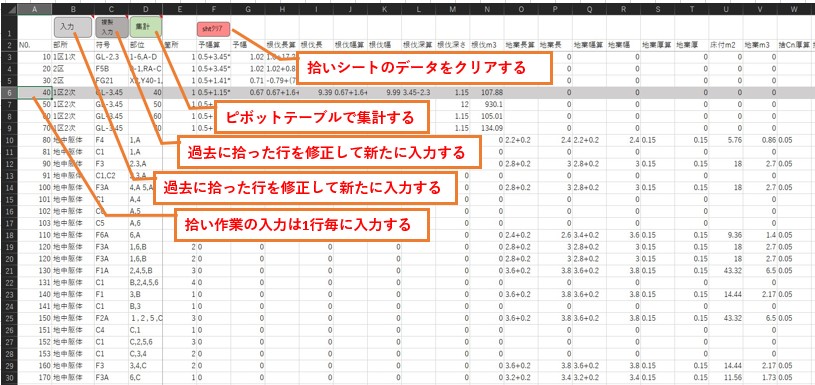
拾い出しのリスト(シート)を見ながら、入力をエクセルフォームを使って1行づつ入力してゆくものです。
入力する行を選択して[入力ボタン]を押すと、その行のデーターがフォームに入力されます。修正する場合に有効です。
No.は拾い出し用として使用しフォームが閉じると昇順に並び替えます。運用で増分を10単位などで入力すると後で拾い忘れを前後番号間に1桁番号を作り挿入できます。
また、エクセルのデータベーステーブル機能でNo.列の中間に空白があるとエラーになるため、行の挿入をしないでください。
1-1.根伐り拾いタブ
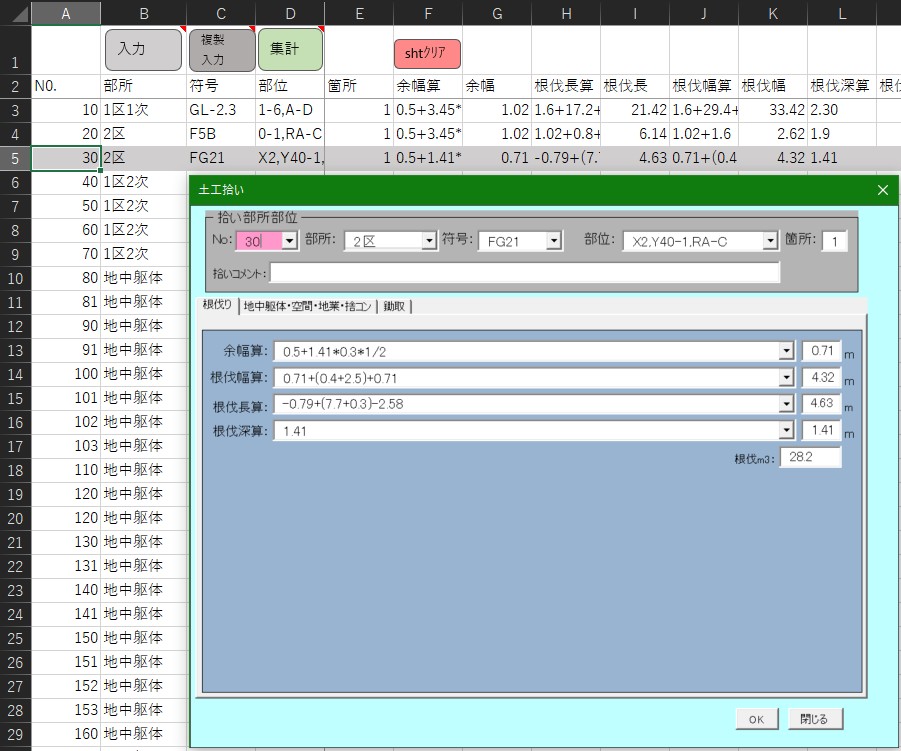
拾い計算のデーターはカテゴリー別に集計するため部所と符号で蓄積します。集計したい区分名称を部所に記述すれば次のネストの符号別に集計されます。この2項目は空白不可です。部位、コメントは拾い作業のトレーサビリティー向上に利用します。入力は任意です。箇所のテキストボックスは値が変わるとイベントマクロで再計算されます。予幅算の計算は予備計算で、次の計算式に値を記述して使う。各算式は積算のルールに基づき、トレーサビリティーが良いものとなるように拾い順序や手順を平準化して記述する。
凡例:梁の根伐り長さl=ー左側基礎根伐り幅W1+基準の間隔Lー右側基礎根伐り幅W2のように図面既値を使用して記述することでトレースしやすくなります。単調な繰返し記述はコピペを多用する。
梁の根伐り長さ等の入力は、[複製入力]ボタンで既拾い行の複製後修正入力やコンボボックス内でコピー(Ctrl+C)ペースト(Ctrl+V)切り取り(Ctrl+X)を使用することが出来ます。
1-2.地中躯体等拾いタブ
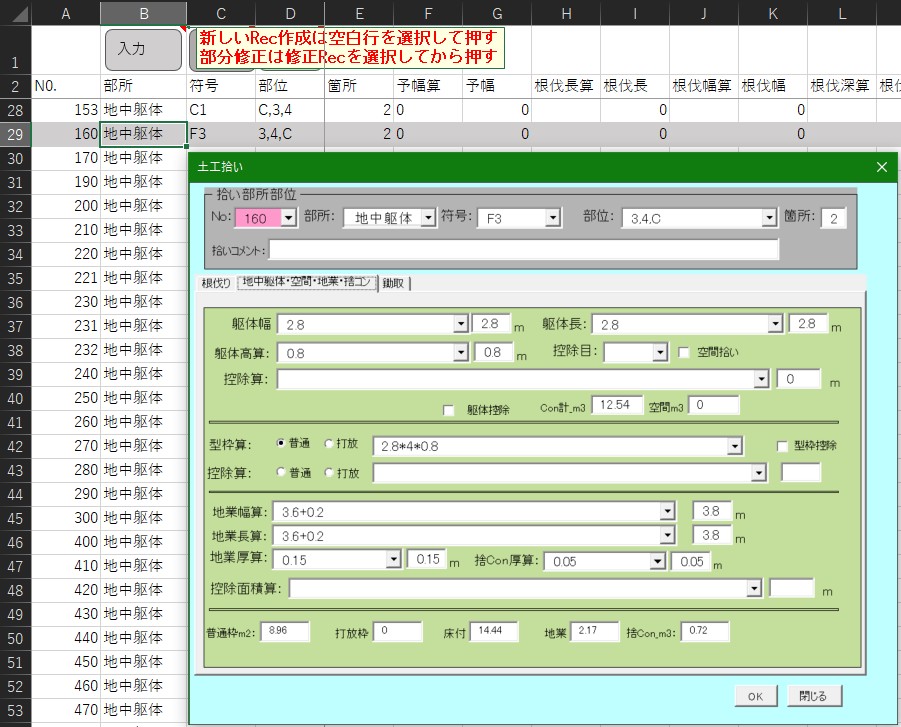
地中構造物とPit等の空間を別に拾うことで根伐り値から地中躯体値、空間値を差し引き埋戻し値とすることが出来ます。もちろん、高さ方向はGLから下と基準位置を定めて拾い上げます。
空間m3の拾いは躯体の幅・長さ・高さで計算し、「空間拾い」チェックボックスをONにすると区分け集計されます。
各控除のためのチェックボックスはONで控除計算を実行します。
1-3.ピボットテーブルで集計
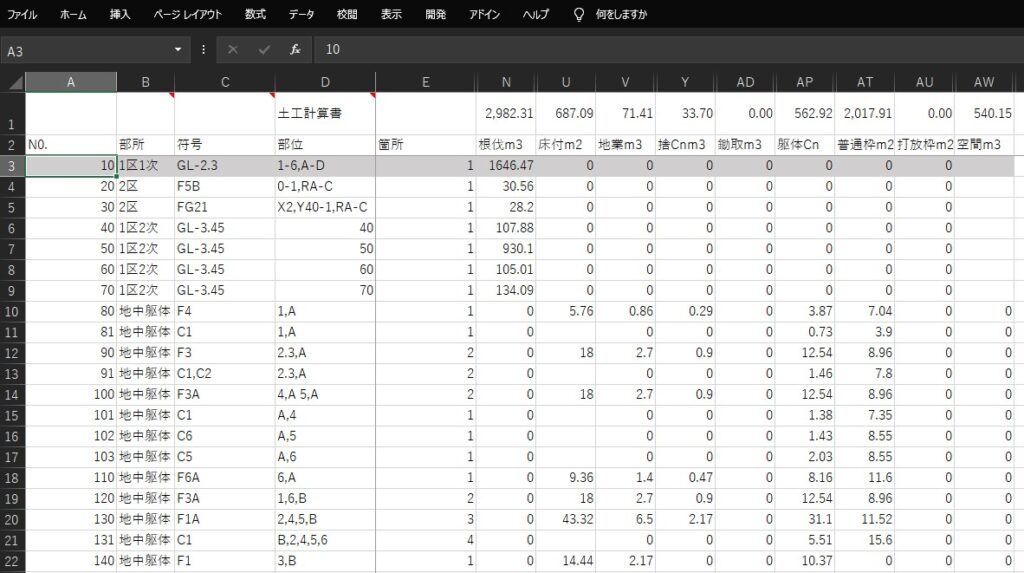
[集計]ボタンを押すと集計のために拾い出しシートからデータをコピペし新たに[土工dat]シートを作ります。このデーターを元にピボットテーブルを作成し別シート[土工集計]に集計結果を表示します。 集計ターゲットは現在のコード設定では部所・符号です。別シート[土_計]は提出用帳票の見本です。このセルに計算結果を打ち出すマクロもカスタマイズで再設定できます。
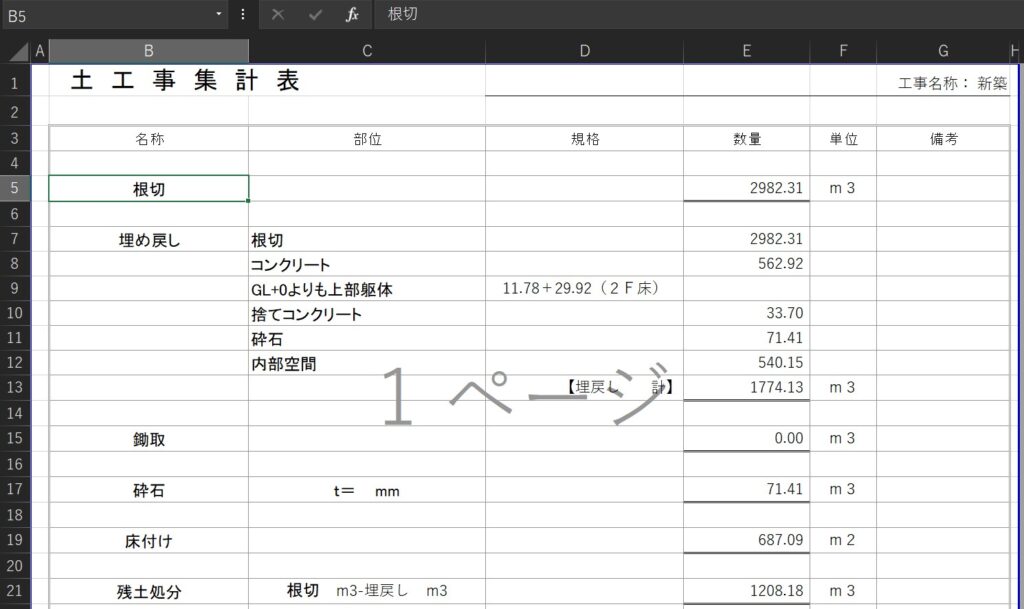
標準モデュールの[tenki_dokou]オブジェクト[Crt_Sht_dokou]プロシジャー内のセル位置記述を書き換えて使用する。 場所は→
'集計sheetに転記
ws3.Range("E5").Value = ws5.Cells(1, 14).Value '根伐り
(上記コード記述例:土_計シートのE5セルに土工_datシートのセルN1の値を代入せよ)Range(“E5”)のE5、Cells(1,14)の1行目、14列目のセル位置を書き換えることになります。 マクロのコードにはコメントを多用して記述してあります。必要に応じて改良して使ってください。
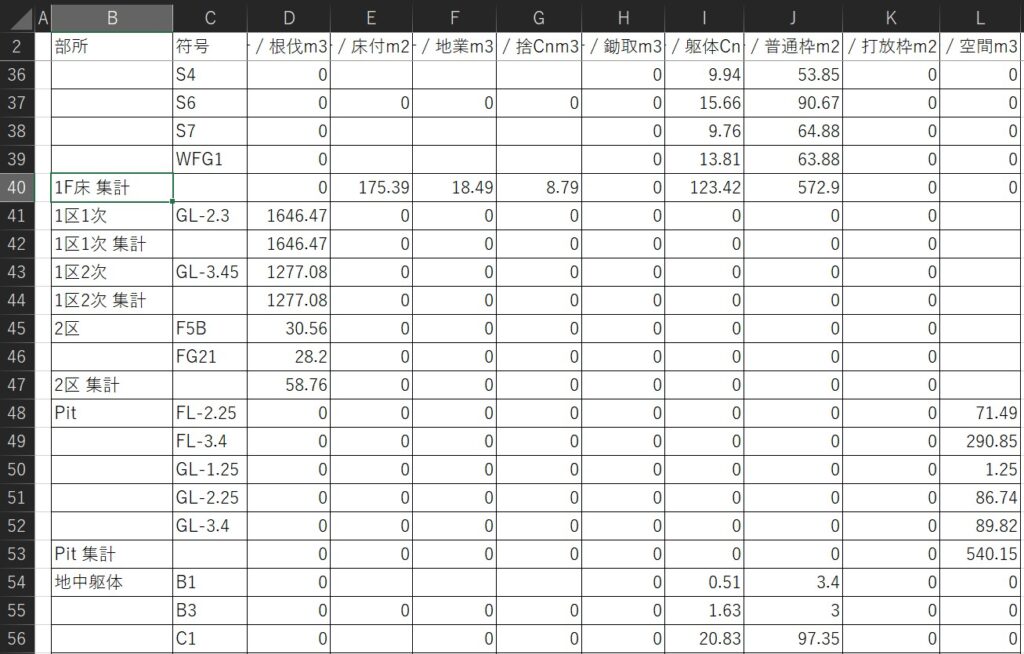
左の表はピボットテーブルで集計した表です。
根伐から空間までの列の数量を部所・符号別に集計しています。 マクロで他の提出用シートに連動させなくとも集計値を手動入力して使用し備考欄にピボット集計表の○○集計の値利用と表記しても充分に意図は伝わります。
集計するターゲットの変更は標準モデュールの[tenki_dokou]オブジェクト[Dk_Clc]プロシジャーのコードを修正します。
‘フィールドを設定
With ActiveSheet.PivotTables(“pbt1”)
.PivotFields(“部所”).Orientation = xlRowField ‘行フィールド
.PivotFields(“符号”).Orientation = xlRowField ‘
.PivotFields(“根伐m3”).Orientation = xlDataField ‘値フィールド
.PivotFields(“床付m2”).Orientation = xlDataField
‘行フィールド部分が集計項目、合計する値項目が’値フィールドの部分です。
2.躯体拾い
[入力]ボタンでCon_型枠拾いユーザーフォームが立ち上がります。
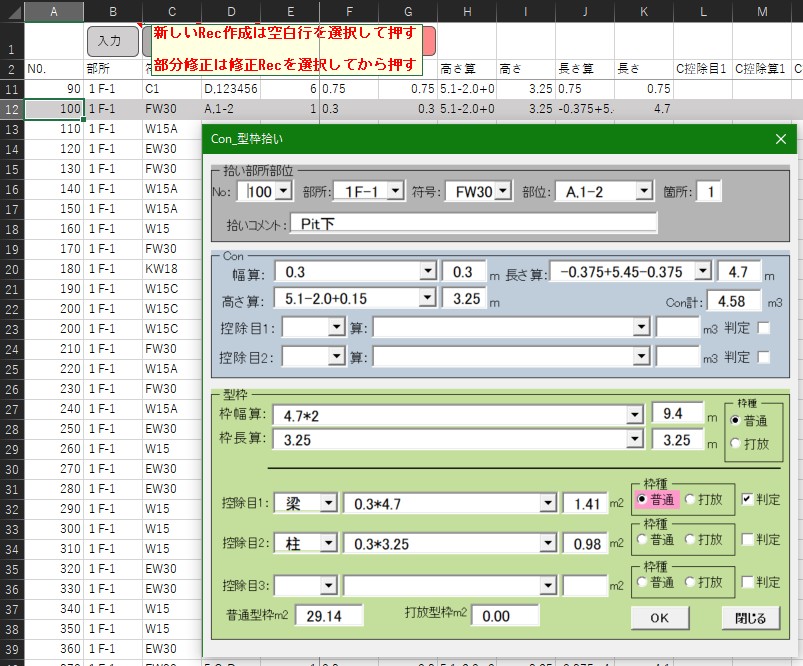
修正する場合も土工拾いと同じく既拾いの行のセルを選択してからボタンを押します。 既存拾いデーター行を修正して新規入力する場合は、その行をセル選択して[複製入力]ボタンを押します。
数式の記述方法のルールは土工拾いと同様にコピペを使用し丁寧に書き込みます。
各控除項目のコンボボックスはトレーサビリティーの向上に使用します。
控除算定式は最初に1か所の控除計算をし控除対象になれば控除判定チェックボックスをONにすると再計算し控除します。左右に控除項目があれば計算式に再度反映して計算させます。計算は値が変われば逐次再計算されます。 型枠は枠の種別オプションを選択してください。
2ー1.ピボットテーブルで集計
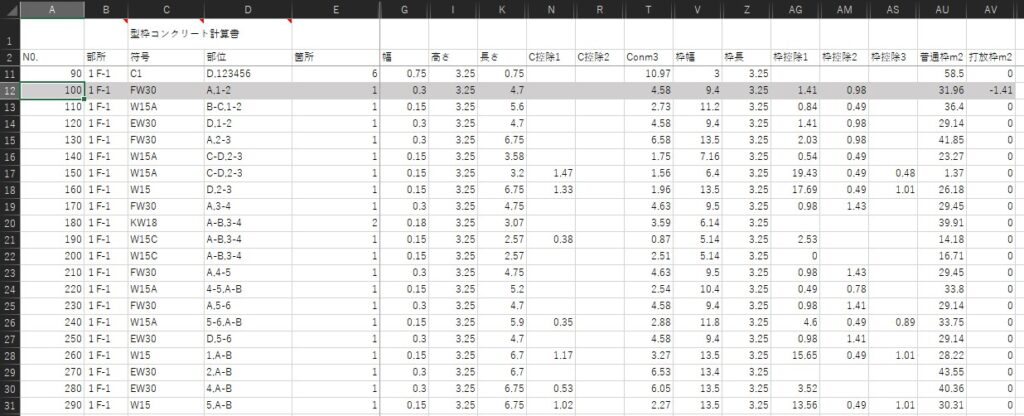
[集計]ボタンで型枠コンクリート計算書とピボットテーブルでの集計表を別シートに書出しします。 土工拾いと同様にVBEでマクロコードをカスタマイズして使用できます。
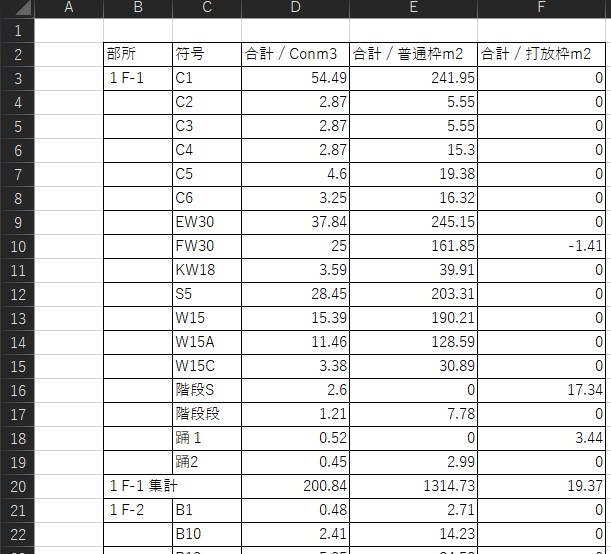
3.土工・コンクリート工数量拾いのためのエクセルマクロブックアプリ_マクロフリー
私が積算を始めたころはノート書きでしたが提出用の表組計算用紙での計算となり、下計算なども丁寧に記述して再利用計算の脇には引用ページ番号を振る等の工夫をして作成していたものです。ノート時代の拾い帳は確認作業をしやすくするための知恵が必要でした。パソコン作業となってからは確認作業は殆どしないでソフト任せ、表計算ソフトでの他人の拾いはルールがなくて読めないことがほとんどでした。計算の算式を残した計算書の作成は手間がかかりますが、既存拾いの再利用やコピペの多用で作業労力を軽減できます。拾いの思想が残れば読込が楽になり拾う者・確認する者・利用する者で良質な受益となります。拾い作業の順位や拾い算式に固有数値を使用すること、拾った数値の再利用と転用することで判別しやすい計算書を作ることが出来ると信じます。
今回のファイルは、VBAマクロの記述など、SEが書くようなすっきりしたコードではないですが実用に耐えるものです。お試しください。 試用してお気づきの点があれば、ご指摘いただけると幸いです。
ダウンロードはこちら